Anuncio
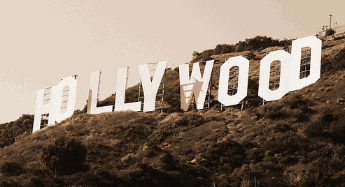 En parte uno Haga videos de aspecto rápido y profesional con Windows Movie Maker (Parte 1) Lee mas de esta serie, le mostré cómo transferir el metraje de su videocámara desde la cámara a su escritorio usando creador de películas de Windows. Hoy, les mostraré lo que pueden hacer a continuación: editar su metraje y agregar algunos efectos especiales como música y créditos. Luego, exporta tu película terminada.
En parte uno Haga videos de aspecto rápido y profesional con Windows Movie Maker (Parte 1) Lee mas de esta serie, le mostré cómo transferir el metraje de su videocámara desde la cámara a su escritorio usando creador de películas de Windows. Hoy, les mostraré lo que pueden hacer a continuación: editar su metraje y agregar algunos efectos especiales como música y créditos. Luego, exporta tu película terminada.
Hay mucho más que puedes hacer con Movie Maker, así que me voy a centrar en los que te permiten sacar un video de buena calidad. Te dejaré experimentar con las otras cosas tú mismo. Si desea ver algunos ejemplos en vivo de lo que voy a mostrarle, puede consultar mi video blog que tiene la mayoría de estas características en ellos.
Así que la última vez, terminamos el artículo con las imágenes arrastradas desde la parte superior de la pantalla al guión gráfico a continuación.
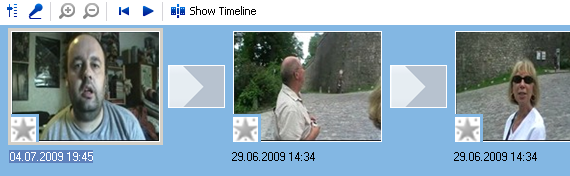
Si presiona "mostrar línea de tiempo", verá otra vista de los clips. Esta es la vista que deberá mirar si desea agregar algo adicional, como música, créditos y material adicional en los lugares correctos:

En la parte superior de la captura de pantalla, verá dos lupas pequeñas (una con un signo más y otra con un signo menos). El más uno se acerca y le brinda la línea de tiempo en un marco de tiempo más detallado. En este momento puede ver el tiempo dividido en intervalos de 5 segundos. Al hacer zoom, puede dividir la línea de tiempo en intervalos de un segundo. De nuevo, eso es bueno para insertar funciones adicionales en exactamente El momento correcto de la película. La lupa negativa se aleja de nuevo en fragmentos de tiempo más grandes.
Para editar, tome un clip a la vez. Haga clic en la vista "mostrar guión gráfico" y luego haga clic en el clip. Aparecerá inmediatamente en el reproductor multimedia en la parte superior:

Cuando presiona "reproducir" y el metraje comienza a rodar, se activará un pequeño botón (que se muestra con la flecha roja en la captura de pantalla anterior). Este botón es tu botón de edición.
Cuando llegue al punto donde desea eliminar una pieza de material de archivo, presione el botón de edición. El metraje se dividirá en dos y se creará un nuevo clip. Mantenga ese clip rodando hasta llegar al final de la parte que desea eliminar. Haga clic en el botón una y otra vez, se dividirá. Esto da como resultado un clip en el medio que es la pieza que no desea. Ahora, haga clic derecho y seleccione "eliminar" para eliminarlo de su guión gráfico. Repita con otras partes del material de archivo hasta que haya eliminado todas las escenas embarazosas y las borracheras de su obra maestra de la película. ;-)
Es un poco difícil explicar esto. Es una de esas cosas que se harán evidentes una vez que comiences a hacerlo. Sería una excelente idea hacer una copia de seguridad de sus imágenes antes de comenzando la edición. De esa manera, puede comenzar de nuevo si comete un error.
Lo siguiente podría ser mejorar la calidad de la imagen o el sonido. Es posible que haya filmado una escena con poca luz o que el audio sea un poco débil. Movie Maker ofrece algunas opciones para mejorar cosas como esas.
Haga clic en el clip que desea modificar y luego haga clic con el botón derecho. Aparecerá un pequeño menú. Elija "Efectos de video".
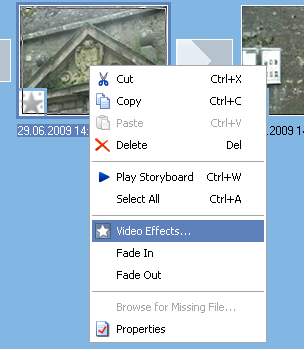
Luego verá las opciones para cambiar el clip. Algunos de ellos son muy Photoshop-como "tiza y carbón", pero las principales en las que debe centrarse son las opciones de brillo, atenuar y atenuar, y reducir la velocidad y acelerar.

Simplemente haga sus opciones y ahorre. Ahora, reproduce el clip y deberías ver tus cambios.
Si desea cambiar el volumen de audio, haga clic en el clip que desea modificar y luego presione el botón de audio en el extremo izquierdo. Aumente o disminuya según lo deseado. Recuerda seguir guardando todos tus cambios.

Ahora los créditos. Puede ingresar créditos en cualquier parte del video, pero normalmente los vería al principio y al final. Así que hagamos primero los créditos iniciales. Vaya a la vista del guión gráfico y haga clic en el primer clip. En los menús superiores, elija Herramientas–> Títulos y créditos. Entonces verás esto.

Elija el primero y luego obtendrá cuadros para escribir sus créditos:
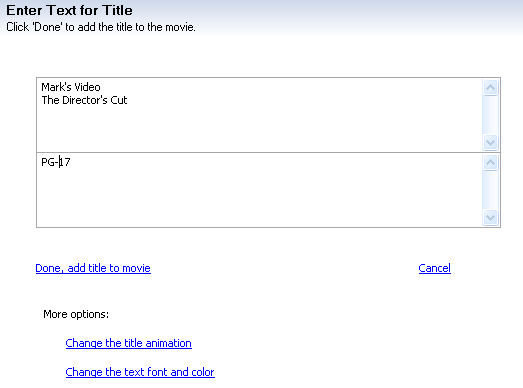
Las opciones se explican por sí mismas y, al hacer cada una, los cambios se muestran de inmediato en el reproductor multimedia para que pueda ver si se ven de la manera que desea. Tiene una variedad de animaciones para elegir y puede cambiar el estilo de fuente y los colores de fondo. Cuando termine, los créditos se insertarán automáticamente en su guión gráfico. Si está en el lugar equivocado, simplemente haga clic y arrastre el clip con el mouse a donde quiera que vaya.

Para hacer los créditos finales, solo ve a Herramientas–> Títulos y créditos nuevamente y elija la opción de créditos finales. Luego repite como antes. La única limitación de los créditos finales es que no puede poner demasiado texto en ellos. ¡Así que ya no se pueden insertar gracias!
Hay otras tres opciones principales para importar material a su película. Música (más sobre eso en un momento), fotos y otro material de película. Al insertar fotos, ¡quizás puedas ponerle música y tener un montaje musical! Si desea insertar un clip de otro archivo de película, simplemente impórtelo desde su computadora y arrástrelo a la posición adecuada en su guión gráfico.
La última opción que voy a abordar aquí es la música. Primero tiene que editar su archivo MP3 o WMA en algo como Audacia Graba archivos de audio con Audacity Lee mas . Puedes obtener mucha música de dominio público sin copyright en el Archivo de Internet y luego necesita editar el archivo a la longitud correcta. Movie Maker te permite desvanecerse y desvanecerse o puedes poner el desvanecimiento a través de Audacity. Tu decides.
Para insertar la música, vaya a "vista de línea de tiempo" y verá un área debajo de las imágenes para música (audio / música). A continuación, importe el archivo de música a Movie Maker y espere hasta que el archivo aparezca en la parte superior de la pantalla.
En este punto, es una buena idea hacer zoom con la lupa positiva hasta que tenga intervalos de un segundo. Ahora arrastre el archivo de música hacia abajo en la sección "audio / música" hasta que lo tenga exactamente en las posiciones correctas de inicio y finalización.
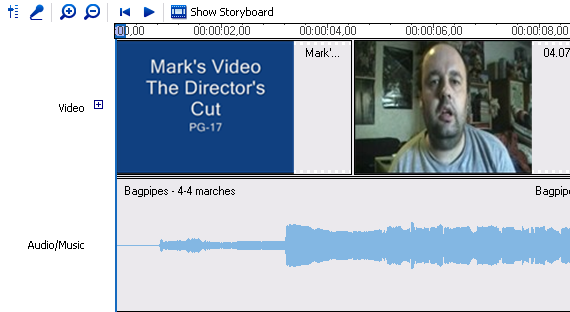
Cuando la música esté en el lugar correcto, guárdela y reprodúzcala en el reproductor multimedia para asegurarse de que todo sea correcto.
Finalmente, es hora de exportar el archivo de video. Ir Archivo—> Guardar archivo de película en el menú superior y tendrá que hacer algunas selecciones en cuanto al nombre del archivo y dónde desea colocarlo en su computadora. Cuando haya terminado y haga clic en "Inicio", comenzará a transferir el archivo de película guardado a su computadora en formato WMV. Normalmente es bastante rápido (5 minutos o menos para mí).
Y eso es todo. Como dije, hay otras opciones y características (como subtítulos y narración) pero te dejaré descubrirlas por tu cuenta. Solo quería cubrir los conceptos básicos para hacer un video decente, pero estoy seguro de que encontrarás todas las otras cosas que puedes hacer. O puedes revisar Página web de Microsoft sobre cómo hacer cosas en Movie Maker.
¿Cómo encuentras Movie Maker? ¿Es uno de los mejores en su opinión o otro programa lo hace mejor? ¿Tiene problemas para resolver alguna de las características? Si es así, háganos saber en los comentarios.
**ACTUALIZAR** Me ha llamado la atención que el creador de películas portátil que apareció inicialmente en este y el último artículo tiene un archivo que AVG ha marcado como virus. No es un virus en mi versión del programa (que es como no lo supe antes de la publicación de primera parte), pero una comprobación posterior de una nueva descarga de la aplicación revela que el archivo está siendo marcado por AVG.
Para estar seguros, todos los enlaces y menciones de la aplicación portátil se han eliminado de este artículo. Si ya lo ha descargado, le sugiero que lo elimine para que sea seguro y utilice la versión para PC completa instalada de Movie Maker. O al menos escanee su copia con un antivirus.
Normalmente nosotros a fondo El virus verifica todo antes de la publicación. Sin embargo, desde que descargué la aplicación portátil hace varias semanas y AVG la aprobó inicialmente como segura, esta me superó. Pido disculpas.
Mark O'Neill es periodista independiente y bibliófilo, y ha recibido publicaciones desde 1989. Durante 6 años, fue el editor gerente de MakeUseOf. Ahora escribe, bebe demasiado té, forcejea con su perro y escribe un poco más. Puedes encontrarlo en Twitter y Facebook.
